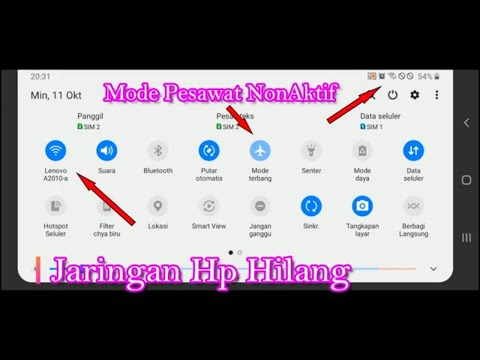
Isi
Jika Galaxy Note10 Anda terus menunjukkan Tidak Ada Layanan, itu mungkin disebabkan oleh masalah perangkat atau sesuatu di luarnya, seperti bug jaringan atau pemadaman. Artikel ini akan menunjukkan kepada Anda cara mempersempit kemungkinan alasan untuk masalah Tidak Ada Layanan Anda. Pastikan untuk mengikuti saran kami di bawah ini dan Anda akan memperbaikinya dalam waktu singkat.
Apa yang harus dilakukan jika Galaxy Note10 terus menampilkan Tidak Ada Layanan
Ada sejumlah langkah pemecahan masalah yang harus Anda lakukan untuk memperbaiki masalah Galaxy Note10 Tidak Ada Layanan. Pelajari apa yang dapat Anda lakukan di bawah.
Galaxy Note10 Tidak ada perbaikan Layanan # 1: Verifikasi bilah sinyal baik
Dalam banyak masalah jaringan, sinyal yang buruk atau lemah harus disalahkan. Jika Galaxy Note10 Anda selalu menunjukkan Tidak Ada Layanan baru-baru ini, pastikan untuk memeriksa bagaimana bilah sinyal ditampilkan di perangkat Anda. Apa pun yang lebih rendah dari 3 batang tidak baik dan dapat menunjukkan masalah jaringan. Ini tidak selalu berarti bahwa jaringan sedang down tetapi bisa menjadi tanda bahwa Anda berada di lokasi yang tidak terjangkau. Jika Anda berada di dalam gedung, cobalah keluar dan lihat apakah Tidak Ada Layanan yang hilang. Jika Anda bepergian dengan mobil, ada kemungkinan Anda melewati titik mati. Apa yang ingin Anda lakukan adalah memindahkan area tertutup yang diketahui dengan baik. Jika Tidak ada layanan yang tersisa, mungkin ada masalah dengan Note10 Anda. Lanjutkan pemecahan masalah dengan mengikuti langkah-langkah di bawah ini.
Galaxy Note10 Tidak ada perbaikan Layanan # 2: Reboot perangkat
Masalah jaringan terkadang hilang saat perangkat dimulai ulang. Jika Anda belum mencobanya, pastikan untuk mem-boot ulang Note10 Anda. Tekan tombol Power untuk mengakses menu boot lalu pilih Restart. Jika tidak berhasil, coba tekan dan tahan tombol Kecilkan Volume dan tombol Bixby / Daya secara bersamaan selama 10 detik atau hingga layar perangkat menyala. Ini mensimulasikan efek setelah melepaskan baterai dari perangkat. Jika berhasil, ini dapat membuka kunci perangkat.
Jika melakukan restart biasa tidak membantu, coba ini:
- Tekan dan tahan tombol Kecilkan Volume terlebih dahulu dan jangan lepaskan.
- Sambil menahannya, tekan dan tahan tombol Daya.
- Tahan kedua tombol selama 10 detik atau lebih.
Prosedur restart kedua mencoba untuk mensimulasikan efek pelepasan unit baterai. Pada perangkat yang lebih lama, melepas baterai sering kali merupakan cara yang efektif untuk memperbaiki perangkat yang tidak responsif. Jika tidak ada yang berubah, lanjutkan ke saran berikutnya.
Mem-boot ulang perangkat Anda secara teratur setidaknya sekali setiap minggu dapat bermanfaat. Jika Anda cenderung melupakan banyak hal, kami sarankan Anda mengonfigurasi ponsel untuk melakukan booting ulang sendiri. Anda dapat menjadwalkannya untuk melakukan tugas ini dengan melakukan langkah-langkah berikut:
- Buka aplikasi Pengaturan.
- Ketuk Perawatan Perangkat.
- Ketuk 3 titik di bagian atas.
- Pilih Mulai ulang otomatis.
Galaxy Note10 Tidak ada perbaikan Layanan # 3: Segarkan pengaturan jaringan
Jika memulai ulang Note10 Anda tidak akan mengubah apa pun, hal baik berikutnya yang dapat Anda lakukan adalah mengatur ulang pengaturan jaringan. Ini biasanya efektif dalam memperbaiki masalah konfigurasi yang melibatkan pengaturan jaringan. Berikut cara menyetel ulang setelan jaringan Anda:
- Buka aplikasi Pengaturan.
- Ketuk Manajemen umum.
- Ketuk Reset.
- Ketuk Atur ulang pengaturan jaringan.
- Ketuk Atur ulang pengaturan untuk mengonfirmasi.
Galaxy Note10 Tidak ada perbaikan Layanan # 4: Memecahkan masalah aplikasi SIM
Jika masalahnya disebabkan oleh aplikasi yang terkait dengan kartu SIM, Anda dapat mencoba tiga hal ini: keluar secara paksa, menghapus cache aplikasi, dan menghapus data aplikasi. Ada tiga aplikasi SIM di Galaxy Note10 tipikal - Dialog Aplikasi SIM, SimMobilityKit, dan Manajer kartu SIM. Kami menyarankan Anda melakukan ketiga langkah pemecahan masalah yang disebutkan di atas pada masing-masing langkah tersebut.
Tutup paksa aplikasi SIM. Ini biasanya disarankan untuk memperbaiki bug aplikasi kecil. Ada dua cara untuk melakukannya.
Metode 1: Tutup aplikasi menggunakan kunci Aplikasi Terbaru
- Pada layar Anda, ketuk soft key Aplikasi Terbaru (yang memiliki tiga garis vertikal di sebelah kiri tombol Beranda).
- Setelah layar Aplikasi Terkini ditampilkan, geser ke kiri atau kanan untuk mencari aplikasi. Ini harus ada di sini jika Anda berhasil menjalankannya sebelumnya.
- Lalu, geser ke atas pada aplikasi untuk menutupnya. Ini harus menutup paksa. Jika tidak ada, cukup ketuk aplikasi Tutup Semua untuk juga memulai ulang semua aplikasi.
Metode 2: Tutup aplikasi menggunakan menu Info Aplikasi
Cara lain untuk menutup paksa aplikasi adalah dengan masuk ke dalam setelan aplikasi itu sendiri. Ini cara yang lebih panjang dibandingkan dengan metode pertama di atas tetapi sama efektifnya. Anda ingin menggunakan metode ini jika Anda berencana melakukan pemecahan masalah lain untuk aplikasi tersebut seperti membersihkan cache atau datanya. Begini caranya:
- Buka aplikasi Pengaturan.
- Tap Aplikasi.
- Ketuk ikon Pengaturan lainnya (ikon tiga titik, kanan atas).
- Ketuk Tampilkan aplikasi sistem.
- Temukan dan ketuk aplikasi.
- Tap Paksa Berhenti.
Hapus cache aplikasi. Jika memulai ulang ketiga aplikasi SIM tidak membantu, tindak lanjuti dengan membersihkan cache aplikasi. Begini caranya:
- Buka layar Beranda.
- Ketuk ikon Aplikasi.
- Buka aplikasi Pengaturan.
- Tap Aplikasi.
- Jika Anda mencari sistem atau aplikasi default, ketuk Pengaturan lainnya di kanan atas (ikon tiga titik).
- Pilih Tampilkan aplikasi sistem.
- Temukan dan ketuk aplikasi yang sesuai.
- Tap Penyimpanan.
- Ketuk tombol Hapus Cache.
- Nyalakan ulang perangkat dan periksa masalahnya.
Hapus data aplikasi. Menghapus data aplikasi akan mengembalikannya ke status pabriknya. Jika dua langkah pemecahan masalah sejauh ini tidak membantu, pastikan untuk melakukan langkah-langkah di bawah ini untuk masing-masing aplikasi SIM.
- Buka layar Beranda.
- Ketuk ikon Aplikasi.
- Buka aplikasi Pengaturan.
- Tap Aplikasi.
- Jika Anda mencari sistem atau aplikasi default, ketuk Pengaturan lainnya di kanan atas (ikon tiga titik).
- Pilih Tampilkan aplikasi sistem.
- Temukan dan ketuk aplikasi yang sesuai.
- Tap Penyimpanan.
- Ketuk tombol Hapus Data.
- Nyalakan ulang perangkat dan periksa masalahnya.
Galaxy Note10 Tidak ada perbaikan Layanan # 5: Pasang kembali kartu SIM
Memutuskan sambungan kartu SIM secara fisik dapat memaksa solusi dari waktu ke waktu. Jika Anda belum mencoba yang ini, kami sarankan Anda melakukannya pada tahap ini. Matikan telepon sebelum Anda mengeluarkan kartu SIM. Kemudian, masukkan kembali kartu SIM dan lihat apa yang terjadi. Untuk melepas atau memasukkan SIM:
- Matikan Galaxy Note10 Anda. Ini penting. Menghapus atau Memasukkan SIM saat perangkat aktif dapat menyebabkan data rusak.
- Dengan layar ponsel menghadap Anda, lepaskan baki kartu. Anda dapat menggunakan alat penyisipan / pelepasan (atau penjepit kertas) untuk membuka kunci baki dengan memasukkannya ke dalam slot yang disediakan. Lubang kecil ini akan terlihat di bagian atas perangkat Anda.
- Keluarkan atau masukkan kartu SIM dari baki. Anda dapat mengangkat kartu dari bawah. Untuk membantu, gunakan lubang di sisi berlawanan dari baki untuk mengeluarkan (menggunakan kuku atau alat serupa).
- Masukkan kembali baki kartu.
- Tekan baki untuk menguncinya pada tempatnya.
Galaxy Note10 Tidak ada perbaikan Layanan # 6: Perbarui perangkat lunak
Menjaga aplikasi dan perangkat lunak tetap mutakhir adalah salah satu metode yang paling tidak dikenal untuk mencegah dan memperbaiki masalah. Pastikan Anda tidak memblokir Note10 Anda dari pembaruan. Pertama, Anda ingin memastikan bahwa perangkat lunak tetap menjalankan versi terbaru yang tersedia. Jika Anda memiliki Note10 bermerek operator, yang harus Anda lakukan hanyalah mengonfirmasi bahwa Anda ingin menginstal pembaruan di bilah notifikasi.Jika Anda menggunakan Note10 versi global, yang artinya tidak dibeli dari operator Anda dan tidak memiliki logo operator jaringan, Anda dapat membuka Pengaturan> Pembaruan perangkat lunak> Unduh dan pasang untuk memeriksa pembaruan secara manual.
Atau, Anda dapat memilih untuk memeriksa pembaruan perangkat lunak menggunakan aplikasi Samsung Smart Switch di PC Anda jika Anda memilikinya.
Untuk memeriksa pembaruan aplikasi Play Store di Galaxy Note10 Anda:
- Buka aplikasi Play Store.
- Ketuk ikon Pengaturan lainnya di kiri atas (tiga garis horizontal).
- Ketuk Aplikasi & game saya.
- Ketuk Perbarui atau Perbarui Semua.
Jika Anda menggunakan koneksi Data Seluler, kami sarankan Anda memperbarui melalui wifi hanya untuk menghindari biaya tambahan. Begini caranya:
- Buka aplikasi Play Store.
- Ketuk ikon Pengaturan lainnya di kiri atas (tiga garis horizontal).
- Ketuk Pengaturan.
- Ketuk Preferensi unduhan aplikasi.
- Pilih Hanya melalui Wi-Fi (pilih Melalui jaringan apa pun jika Anda tidak memiliki Wi-Fi).
- Tap Selesai.
Pastikan juga untuk selalu memperbarui aplikasi Anda dengan mengaktifkan opsi pembaruan otomatis.
- Ketuk Perbarui otomatis aplikasi.
- Ketuk Hanya melalui Wi-Fi (pilih Melalui jaringan apa pun jika Anda tidak memiliki Wi-Fi).
- Tap Selesai.
Jika Anda menginstal aplikasi di luar Play Store, lakukan riset tentang cara memperbaruinya dari sumbernya.
Galaxy Note10 Tidak ada perbaikan Layanan # 7: Ubah mode jaringan
Terkadang, mengubah mode jaringan perangkat dari, katakanlah, 4G LTE ke 3G dapat mengatasi masalah jaringan. Jika Anda belum mencoba melakukan ini pada saat ini, berikut adalah langkah-langkah yang harus diikuti:
- Buka aplikasi Pengaturan.
- Ketuk Koneksi.
- Ketuk Jaringan seluler.
- Ketuk Mode jaringan dan pilih 3G atau 2G.
- Mulai ulang perangkat dan ulangi langkah 1-3.
- Ketuk 4G atau LTE atau sambungkan otomatis untuk kembali ke konfigurasi asli.
Galaxy Note10 Tidak ada perbaikan Layanan # 8: Putuskan secara manual dari jaringan
Dalam beberapa kasus, memutuskan sambungan dari menara operator jaringan Anda untuk sementara dapat memperbaiki masalah. Jika No Service bug masih terus bermunculan di Galaxy Note10 Anda, Anda dapat mencoba memutuskan koneksi dari jaringan untuk melihat apa yang terjadi. Inilah yang perlu Anda lakukan:
- Buka aplikasi Pengaturan.
- Ketuk Koneksi.
- Ketuk Jaringan seluler.
- Ketuk Operator jaringan.
- Ketuk Pilih secara manual.
- Tunggu perangkat Anda mencari jaringan.
- Setelah selesai menelusuri, pilih jaringan lain untuk disambungkan. Misalnya, jika Anda menggunakan T-Mobile, pilih AT&T atau jaringan lainnya.
- Ponsel Anda akan dipaksa untuk kembali dengan kesalahan karena tidak akan berhasil mendaftar.
- Setelah itu, pilih kembali jaringan Anda dan lihat apakah perangkat Anda sekarang dapat mendaftar ulang dan memperbaiki bug.
Galaxy Note10 Tidak ada perbaikan Layanan # 9: Mulai ulang ke mode aman
Terkadang, pihak ketiga yang buruk dapat menyebabkan masalah. Untuk memeriksa apakah ada aplikasi yang buruk di perangkat Anda, mulai ulang ke mode aman. Semua aplikasi pihak ketiga, yang Anda tambahkan dan bukan bagian dari perangkat lunak asli, ditangguhkan dalam mode aman. Ini berarti bahwa jika bug hilang hanya pada mode aman, aplikasi pihak ketiga yang buruk menyebabkannya.
Untuk memulai ulang Samsung Galaxy Note10 Anda ke mode aman:
- Dengan perangkat Anda dihidupkan, tekan dan tahan tombol Daya hingga menu Matikan muncul kemudian lepaskan.
- Sentuh dan tahan Power off sampai prompt Safe mode muncul kemudian lepaskan.
- Untuk mengonfirmasi, ketuk Mode aman.
- Prosesnya mungkin membutuhkan waktu hingga 30 detik untuk selesai.
- Saat reboot, "Safe mode" akan muncul di kiri bawah layar beranda.
- Periksa masalahnya.
Mode Aman mungkin merupakan trik yang berguna dalam memeriksa masalah tetapi tidak akan menunjukkan aplikasi yang tepat. Untuk mengidentifikasi aplikasi mana yang mungkin berada di balik masalah, Anda harus melakukan proses eliminasi. Inilah yang perlu Anda lakukan dengan tepat:
- Boot Galaxy Note10 ke mode aman.
- Periksa masalahnya.
- Jika masalah muncul kembali atau setelah Anda mengonfirmasi bahwa aplikasi pihak ketiga yang menjadi penyebabnya, Anda dapat mulai mencopot pemasangan aplikasi satu per satu. Anda perlu meluangkan waktu untuk melakukan ini jika Anda memiliki banyak aplikasi yang terpasang. Kami menyarankan Anda memulai dengan yang terbaru yang Anda tambahkan.
- Penting bagi Anda untuk hanya meng-uninstal satu aplikasi dalam satu waktu. Setelah menghapus aplikasi, mulai ulang ponsel ke mode normal dan periksa masalahnya lagi.
- Jika Galaxy Note10 Anda masih bermasalah, ulangi langkah 1-4 hingga aplikasi jahat diidentifikasi.
Galaxy Note10 Tidak ada perbaikan Layanan # 10: Segarkan cache sistem
Jika Galaxy Note10 Anda mulai menunjukkan bug Tidak Ada Layanan setelah menginstal aplikasi atau pembaruan sistem, Anda mungkin mengalami masalah cache sistem. Untuk menyegarkan cache sistem:
- Matikan perangkat. Ini penting karena perangkat Anda tidak akan boot ke Mode Pemulihan saat dihidupkan.
- Tekan dan tahan tombol Volume Naik dan tombol Bixby / Daya.
- Setelah layar Pemulihan Android muncul, lepaskan tombol.
- Gunakan tombol Volume Turun sampai Anda menyorot 'Hapus partisi cache'.
- Tekan tombol Daya untuk memilih 'Wipe cache partition.'
- Gunakan Volume Turun untuk menyorot Ya.
- Tekan tombol Daya untuk mengonfirmasi tindakan membersihkan cache.
- Tunggu sebentar saat sistem menghapus cache.
- Tekan lagi tombol Daya untuk mem-boot ulang perangkat. Ini akan mengembalikan perangkat ke antarmuka normal.
Galaxy Note10 Tidak ada perbaikan Layanan # 11: Reset pabrik
Solusi perangkat lunak yang drastis namun efektif untuk hampir semua masalah aplikasi atau perangkat lunak jika reset pabrik. Jika tidak ada solusi yang disarankan yang berfungsi, Anda harus menghapus perangkat dengan reset pabrik.
Berikut adalah dua cara untuk mengatur ulang pabrik Note10 Anda:
Metode 1: Cara mengatur ulang keras pada Samsung Galaxy Note10 melalui Menu Pengaturan
Ini adalah cara termudah untuk menghapus Galaxy Note10 Anda. yang harus Anda lakukan adalah masuk ke menu Pengaturan dan ikuti langkah-langkah di bawah ini. Kami merekomendasikan metode ini jika Anda tidak mengalami masalah dalam Pengaturan.
- Buat cadangan data pribadi Anda dan hapus akun Google Anda.
- Buka aplikasi Pengaturan.
- Gulir ke dan ketuk Manajemen umum.
- Ketuk Reset.
- Pilih Reset data pabrik dari opsi yang diberikan.
- Baca informasinya lalu ketuk Atur Ulang untuk melanjutkan.
- Ketuk Hapus Semua untuk mengonfirmasi tindakan.
Metode 2: Cara mengatur ulang keras pada Samsung Galaxy Note10 menggunakan tombol perangkat keras
Jika kasus Anda adalah ponsel tidak bisa boot, atau boot tetapi menu Pengaturan tidak dapat diakses, metode ini dapat membantu. Pertama, Anda perlu mem-boot perangkat ke Mode Pemulihan. Setelah Anda berhasil mengakses Pemulihan, saat itulah Anda memulai prosedur master reset yang tepat. Mungkin Anda perlu mencoba beberapa kali sebelum Anda dapat mengakses Pemulihan, jadi bersabarlah dan coba lagi.
- Jika memungkinkan, buat cadangan data pribadi Anda sebelumnya. Jika masalah Anda menghalangi Anda untuk melakukannya, lewati saja langkah ini.
- Selain itu, Anda ingin memastikan bahwa Anda menghapus akun Google Anda. Jika masalah Anda menghalangi Anda untuk melakukannya, lewati saja langkah ini.
- Matikan perangkat. Ini penting. Jika Anda tidak bisa mematikannya, Anda tidak akan pernah bisa boot ke Recovery Mode. Jika Anda tidak dapat mematikan perangkat secara teratur melalui tombol Daya, tunggu hingga baterai ponsel terkuras. Kemudian, isi daya telepon selama 30 menit sebelum boot ke Mode Pemulihan.
- Tekan dan tahan tombol Volume Naik dan tombol Bixby / Daya.
- Saat logo Android berwarna hijau ditampilkan, lepaskan kedua tombol ('Menginstal pembaruan sistem' akan muncul sekitar 30 - 60 detik sebelum menampilkan opsi menu pemulihan sistem Android).
- Menu layar Pemulihan sekarang akan muncul. Saat Anda melihat ini, lepaskan tombol.
- Gunakan tombol Kecilkan Volume hingga Anda menyorot 'Wipe data / factory reset.'
- Tekan tombol Daya untuk memilih 'Wipe data / factory reset.'
- Gunakan Volume Turun untuk menyorot Ya.
- Tekan tombol Daya untuk mengonfirmasi tindakan untuk menghapus data ponsel Anda.
Galaxy Note10 Tidak ada perbaikan Layanan # 12: Hubungi operator Anda
Tidak ada bug Layanan yang dapat disebabkan oleh masalah dari operator jaringan Anda, sehingga Anda tidak dapat memperbaikinya sama sekali. Bicaralah dengan operator Anda dan biarkan mereka memeriksa masalah jika tidak ada yang diperbaiki setelah reset pabrik.
Mengalami Masalah dengan ponsel Anda? Jangan ragu untuk menghubungi kami menggunakan formulir ini. Kami akan mencoba membantu. Kami juga membuat video untuk mereka yang ingin mengikuti instruksi visual. Kunjungi halaman Youtube kami untuk pemecahan masalah.


